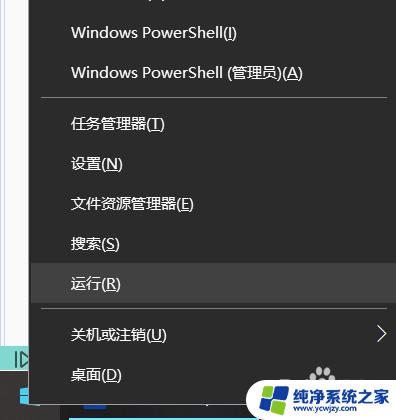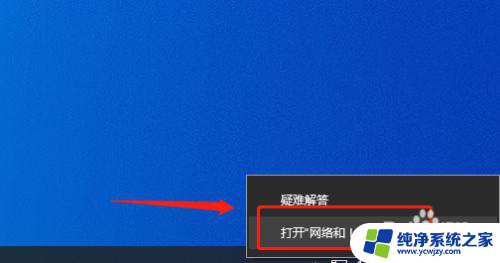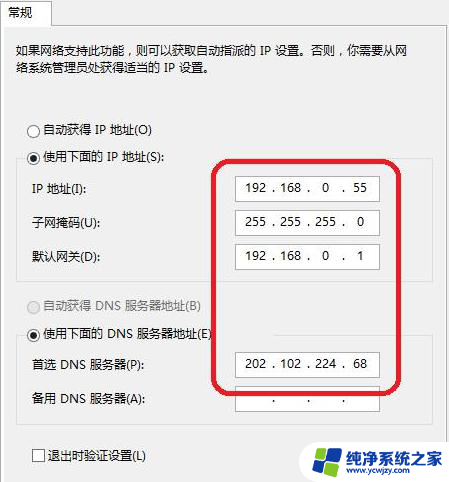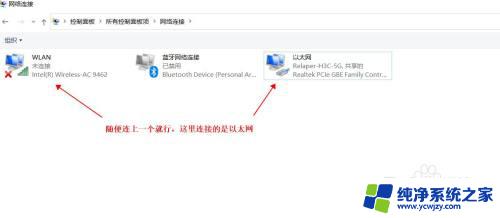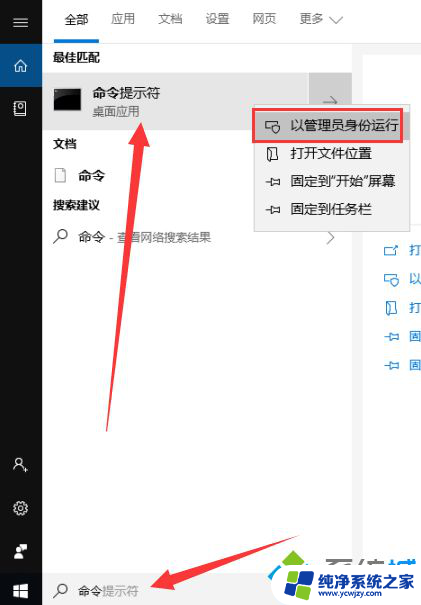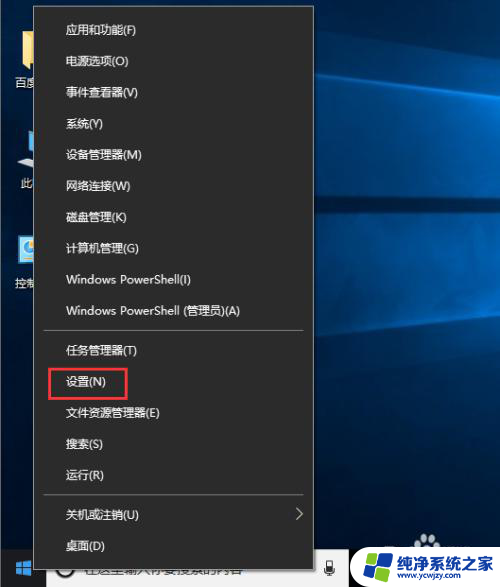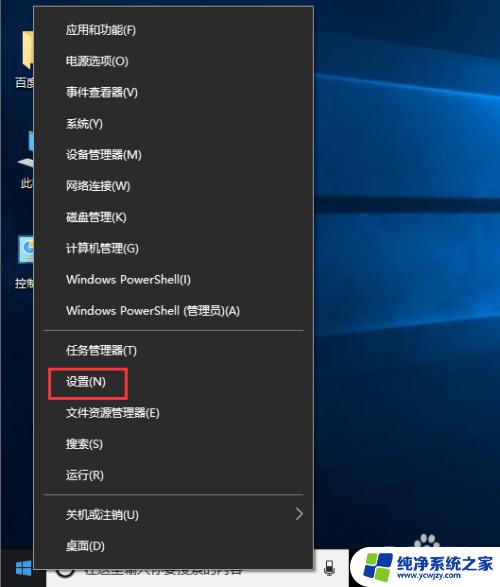win10更改自动获取ip Windows10自动获取IP地址设置方法
更新时间:2024-03-28 12:05:38作者:xiaoliu
Win10操作系统在自动获取IP地址方面提供了很多便利,用户可以轻松地设置自动获取IP地址的方法,从而简化网络连接的过程,通过简单的操作,用户可以让系统自动获取IP地址,避免了繁琐的手动设置过程,提高了网络连接的效率和稳定性。在Win10系统中,自动获取IP地址的设置方法简单易懂,让用户能够更加方便地连接网络,享受网络带来的便利和乐趣。
方法如下:
1.点击电脑桌面的“网络”。

2.点击标题栏上方的“网络和共享中心”。
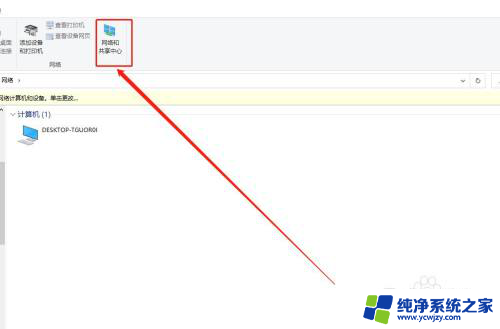
3.点击“以太网”。
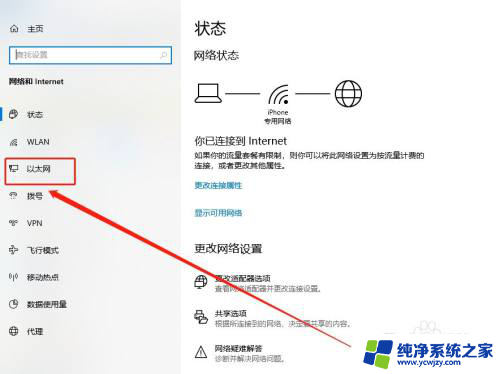
4.点击“更改适配器选项”。
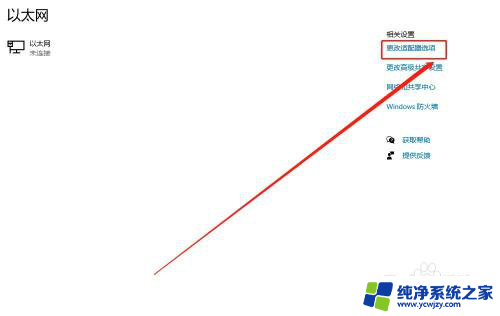
5.右击“以太网”,选择“属性”。
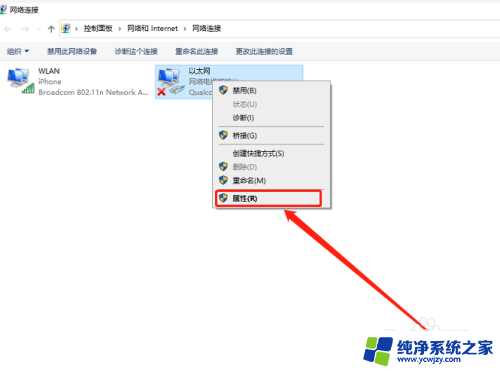
6.选择“Internet协议版本4(TCP/IPv4)”
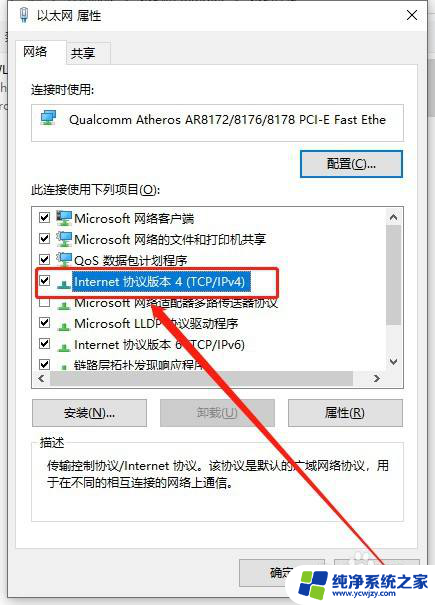
7.选择“自动获取IP地址(O)”、“自动获得DNS服务器地址(B)”,点击“确定”。
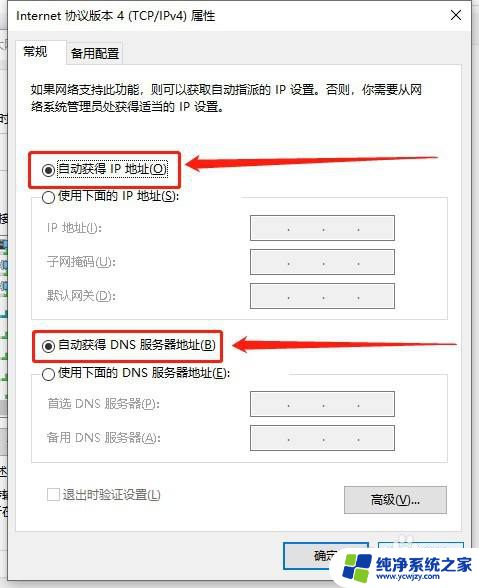
以上就是关于win10更改自动获取ip的全部内容,有出现相同情况的用户可以按照以上方法解决。